opp手机桌面锁定怎么解开 手机桌面锁定方式
更新时间:2024-04-30 12:45:31作者:xtang
手机桌面锁定是我们在日常使用手机时经常会遇到的一种情况,可能是因为我们设置了密码或手势锁,也有可能是因为系统故障导致屏幕无法解锁,在遇到手机桌面锁定的情况下,我们可以通过一些简单的方法来解开锁定,让手机恢复正常使用。接下来我们将介绍一些常见的手机桌面锁定方式以及解锁方法,希望能帮助大家更好地应对这种情况。
方法如下:
1.首先在手机屏幕空白处长按一会。就会出现“桌面设置”这个选项。点击打开“桌面设置”。
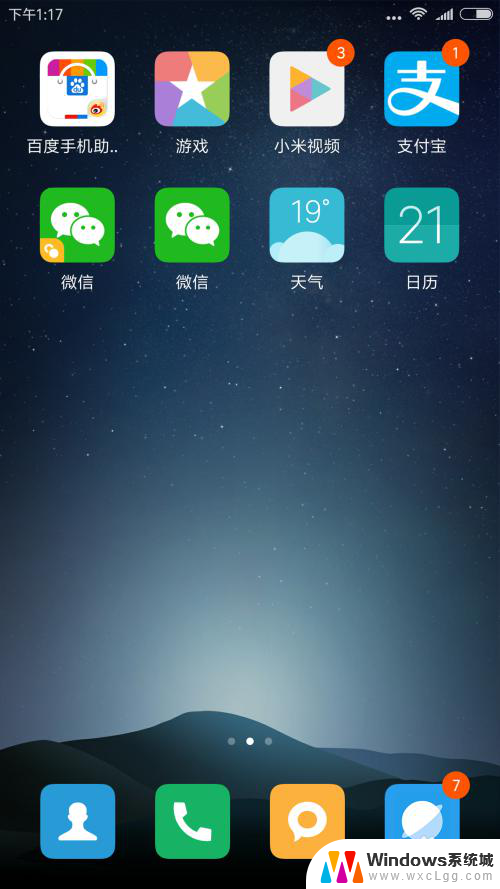
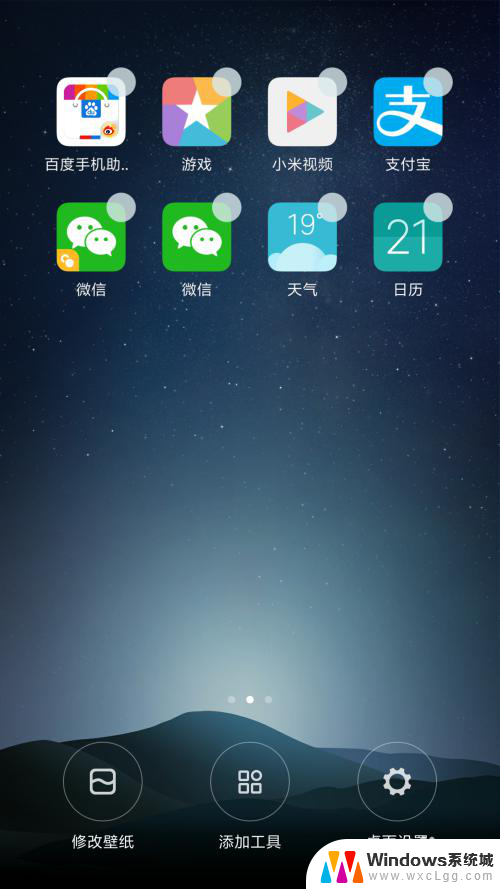
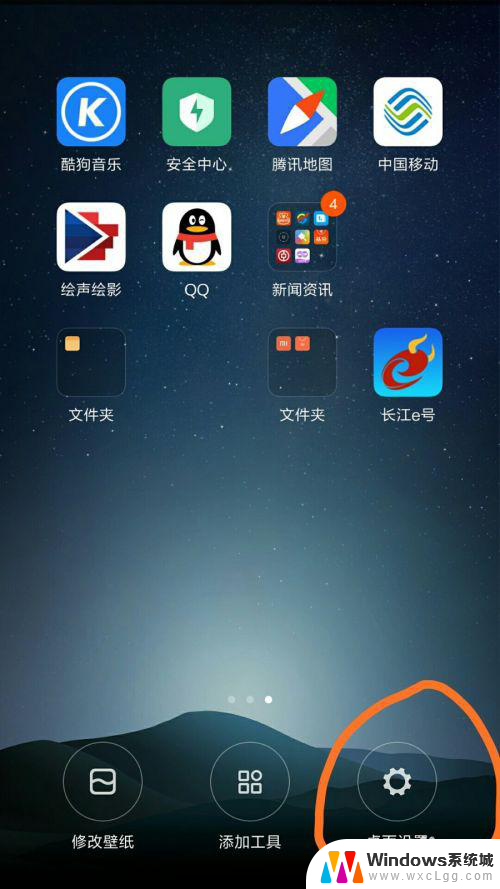
2.其次实在打开的页面选项中选择“锁定布局”这个选项在后面选中。。然后连续按返回键。直到回到原手机桌面即可。这样你的手机桌面就锁定了。在桌面上直接卸载软件的时候就会显示桌面已锁定。
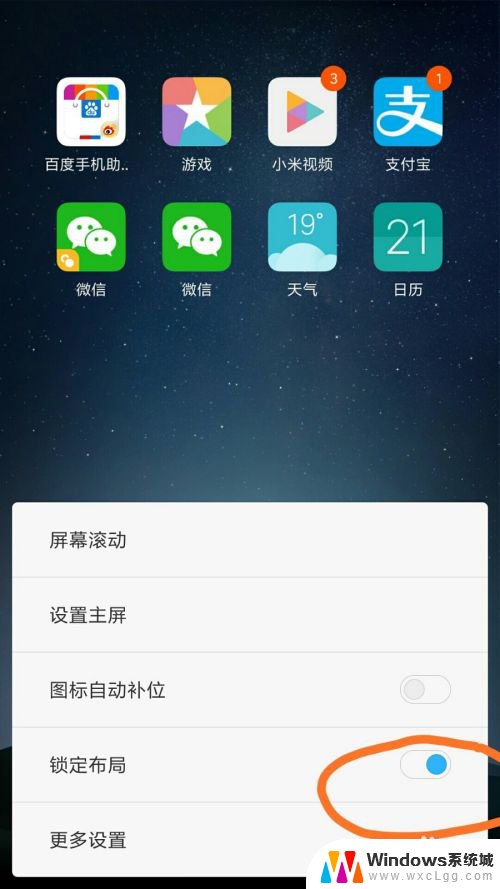
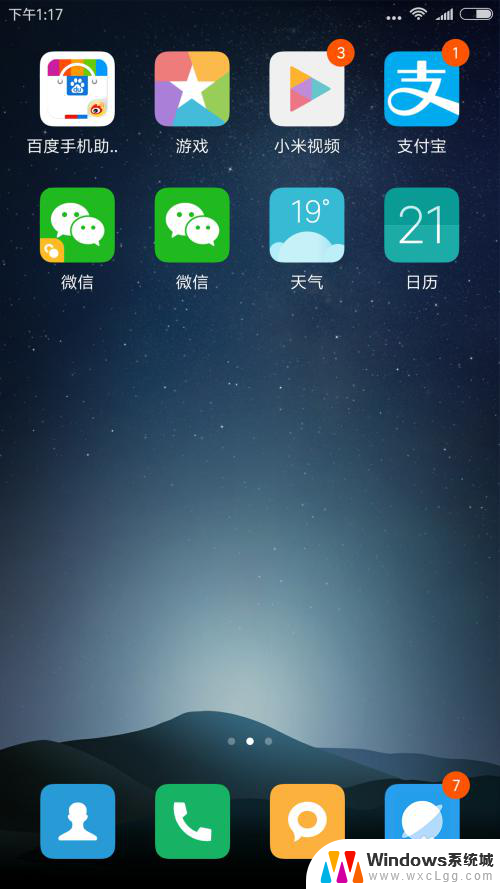
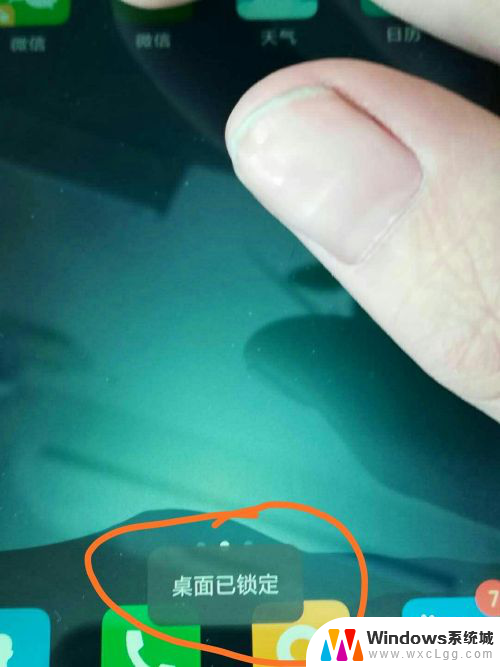
3.最后说说怎么解锁。在手机桌面的空白处长按几秒。就会出现“桌面设置”然后点击打开。再打开的选项中找到”锁定布局“然后再其后面取消选中即可解锁了。这时连续按返回键回到原手机桌面。你就可以在手机桌面直接卸载软件了。
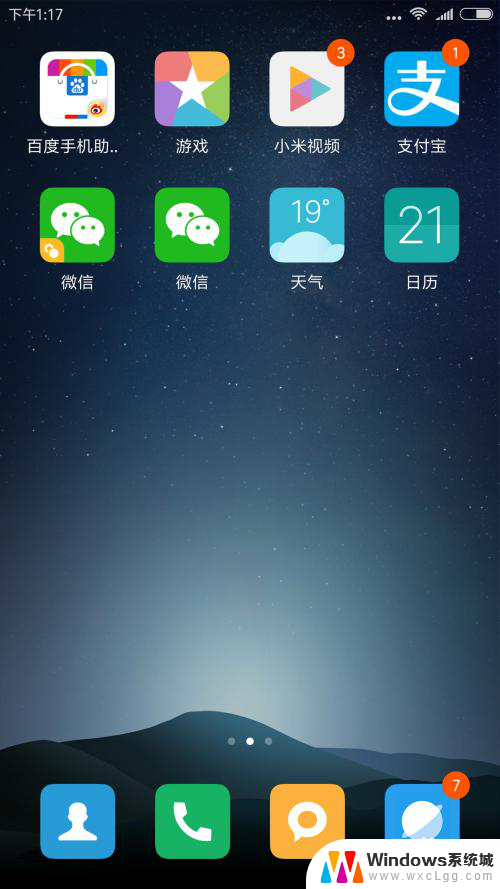
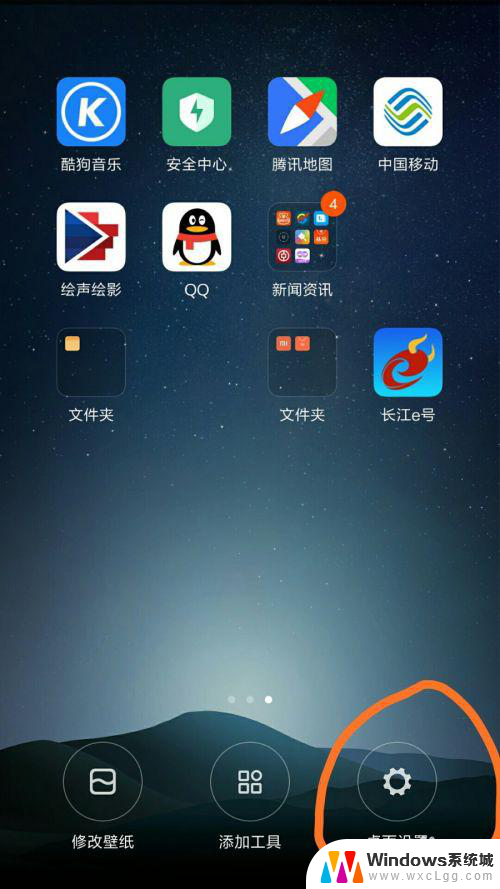
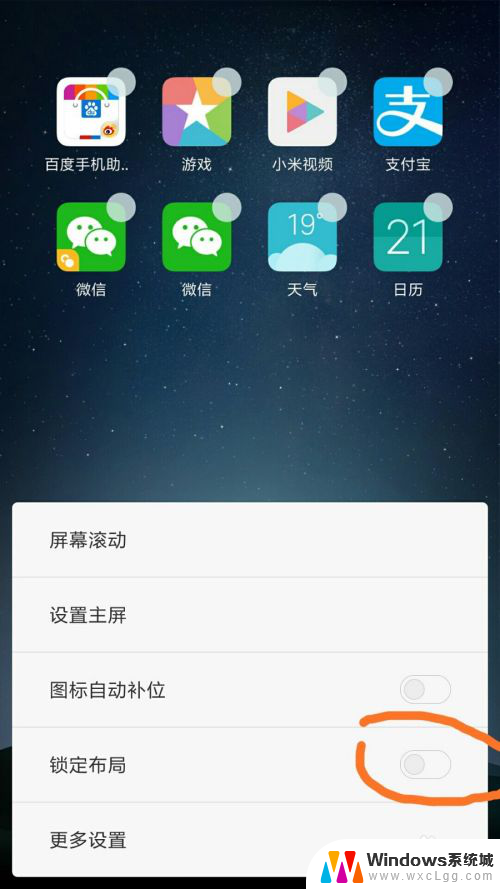
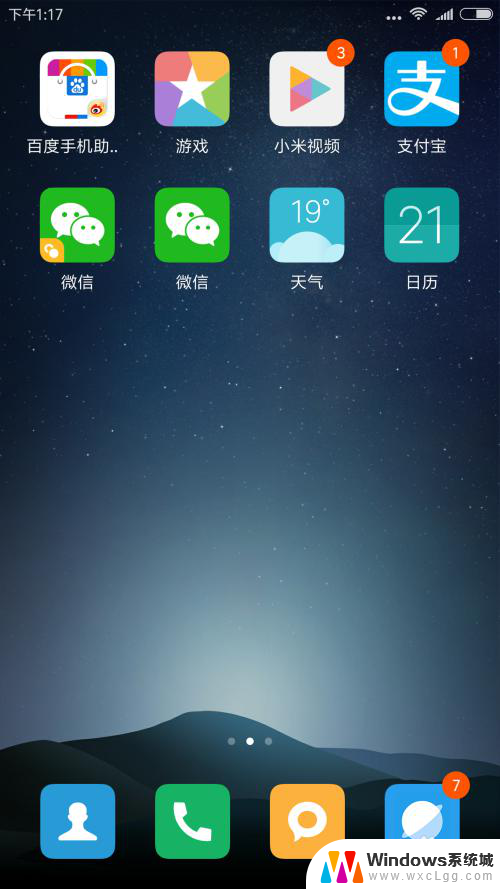
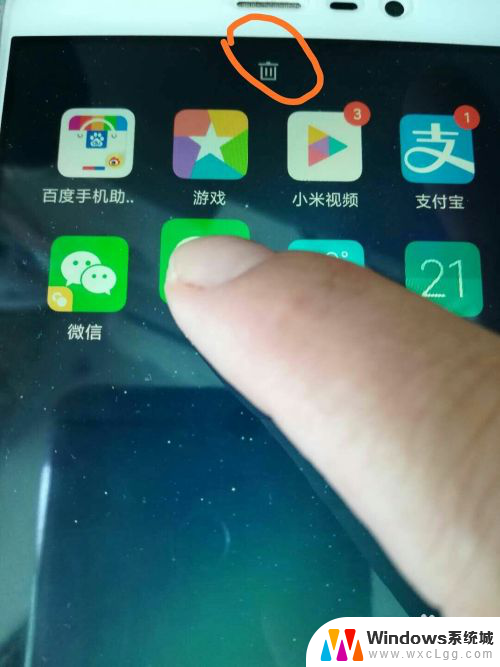
以上是关于如何解开opp手机桌面锁定的全部内容,如果您遇到这种情况,可以按照以上方法进行解决,希望这些方法能对大家有所帮助。
opp手机桌面锁定怎么解开 手机桌面锁定方式相关教程
-
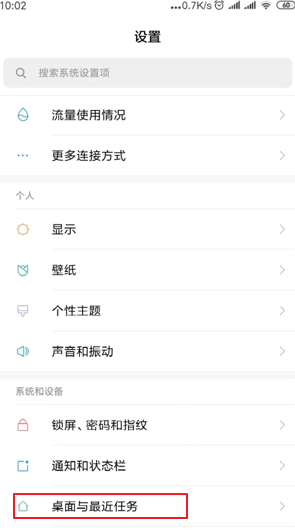 手机如何解除桌面锁定 如何解除手机桌面布局锁定
手机如何解除桌面锁定 如何解除手机桌面布局锁定2024-03-09
-
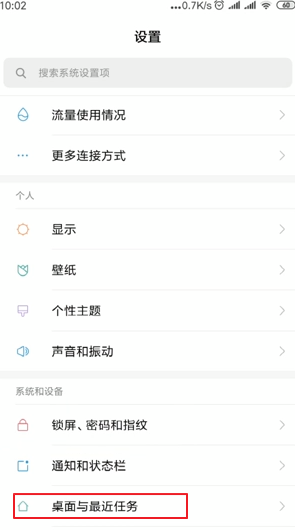 手机显示桌面已锁定怎么办啊 手机桌面布局解除锁定方法
手机显示桌面已锁定怎么办啊 手机桌面布局解除锁定方法2024-05-09
-
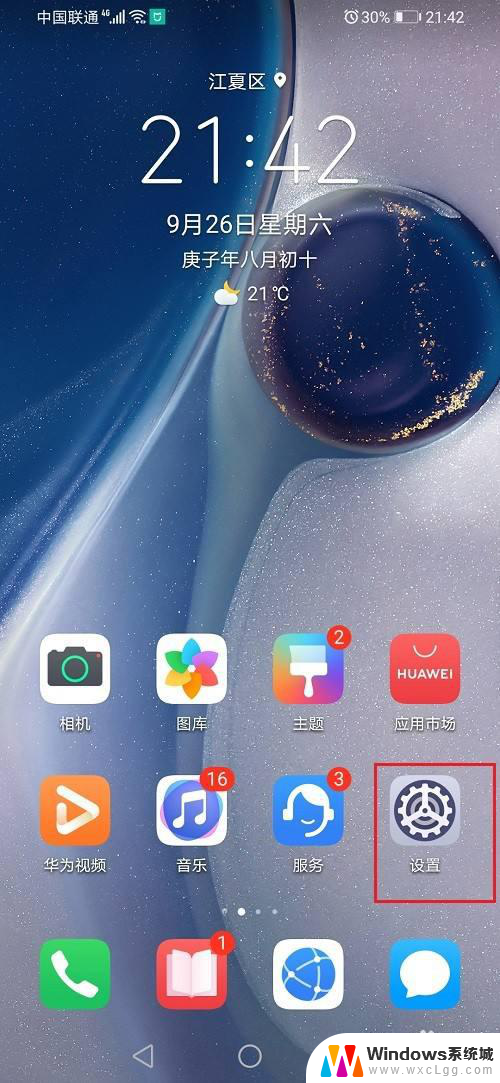 华为手机如何解除桌面锁定 解除华为手机桌面布局锁定步骤
华为手机如何解除桌面锁定 解除华为手机桌面布局锁定步骤2023-12-17
-
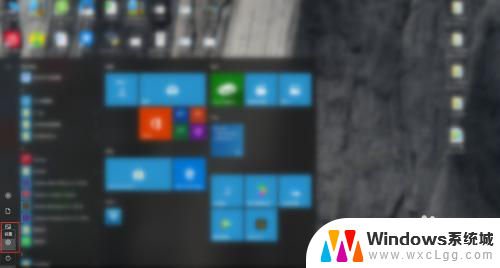 怎么解开桌面 电脑桌面锁定解除方法
怎么解开桌面 电脑桌面锁定解除方法2024-02-25
-
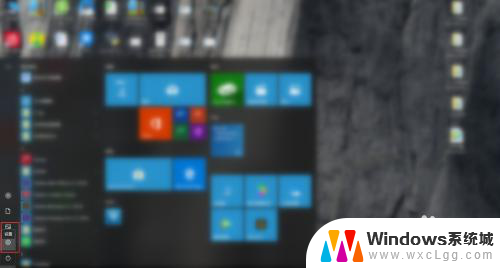 怎么解开桌面 电脑桌面锁定解除方法
怎么解开桌面 电脑桌面锁定解除方法2025-04-12
-
 怎么固定电脑桌面图标 如何锁定桌面图标位置
怎么固定电脑桌面图标 如何锁定桌面图标位置2023-09-11
电脑教程推荐
- 1 固态硬盘装进去电脑没有显示怎么办 电脑新增固态硬盘无法显示怎么办
- 2 switch手柄对应键盘键位 手柄按键对应键盘键位图
- 3 微信图片怎么发原图 微信发图片怎样选择原图
- 4 微信拉黑对方怎么拉回来 怎么解除微信拉黑
- 5 笔记本键盘数字打不出 笔记本电脑数字键无法使用的解决方法
- 6 天正打开时怎么切换cad版本 天正CAD默认运行的CAD版本如何更改
- 7 家庭wifi密码忘记了怎么找回来 家里wifi密码忘了怎么办
- 8 怎么关闭edge浏览器的广告 Edge浏览器拦截弹窗和广告的步骤
- 9 windows未激活怎么弄 windows系统未激活怎么解决
- 10 文件夹顺序如何自己设置 电脑文件夹自定义排序方法